| Beschriftung | Erläuterung | Datentyp |
Eingabe-LAS-Dataset | Das gekachelte LAS-Dataset, das verarbeitet wird. | LAS Dataset Layer |
Stichprobenentfernung | Der Abstand einer Dimension der quadratischen Fläche, die zum Auswerten der LAS-Daten verwendet wird. Falls Unbekannt als lineare Einheit angegeben wurde, wird die Einheit durch den Raumbezug der Eingabe-.las-Datei definiert. | Linear Unit |
Verarbeitungsausdehnung (optional) | Die Ausdehnung der Daten, die von diesem Werkzeug ausgewertet werden.
| Extent |
Gesamte die Ausdehnung schneidende LAS-Dateien verarbeiten (optional) | Gibt die Verwendung des Interessenbereichs an, indem Sie festlegen, wie .las-Dateien verarbeitet werden. Der Interessenbereich wird durch den Parameterwert Verarbeitungsausdehnung, den Parameterwert Verarbeitungsgrenze oder eine Kombination aus beiden definiert.
| Boolean |
Statistiken berechnen (optional) | Gibt an, ob für die vom .las-Dataset referenzierten LAS-Dateien Statistiken berechnet werden. Durch das Berechnen von Statistiken wird ein räumlicher Index für jede .las-Datei bereitgestellt, wodurch sich die Analyse- und Darstellungs-Performance verbessert. Ferner werden durch Statistiken die Filter- und Symbolisierungsverfahren verbessert, da die Anzeige von LAS-Attributen, beispielsweise Klassifizierungscodes und Rückgabeinformationen, auf die in der .las-Datei vorhandenen Werte begrenzt wird.
| Boolean |
Pyramide aktualisieren (optional) | Gibt an, ob die LAS-Dataset-Pyramide aktualisiert wird, nachdem die Klassencodes geändert wurden.
| Boolean |
Abgeleitete Ausgabe
| Beschriftung | Erläuterung | Datentyp |
| Ausgabe-LAS-Dataset | Das zu ändernde LAS-Dataset. | LAS Dataset Layer |
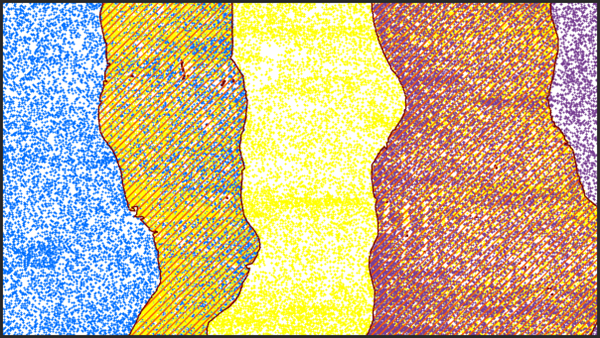
 : Die Ausdehnung basiert auf der aktiven Karte oder Szene. Diese Option ist nur verfügbar, wenn eine aktive Karte vorhanden ist.
: Die Ausdehnung basiert auf der aktiven Karte oder Szene. Diese Option ist nur verfügbar, wenn eine aktive Karte vorhanden ist. Die Ausdehnung basiert auf einem aktiven Karten-Layer. Verwenden Sie die Dropdown-Liste, um einen verfügbaren Layer auszuwählen, oder verwenden Sie die Option
Die Ausdehnung basiert auf einem aktiven Karten-Layer. Verwenden Sie die Dropdown-Liste, um einen verfügbaren Layer auszuwählen, oder verwenden Sie die Option  Die Ausdehnung basiert auf einem vorhandenen Dataset.
Die Ausdehnung basiert auf einem vorhandenen Dataset. : Die Ausdehnung basiert auf der kleinsten oder überschneidenden Ausdehnung aller Eingaben. Wenn sich keine Eingaben überschneiden, entsteht eine Nullausdehnung.
: Die Ausdehnung basiert auf der kleinsten oder überschneidenden Ausdehnung aller Eingaben. Wenn sich keine Eingaben überschneiden, entsteht eine Nullausdehnung. Die Ausdehnung basiert auf der maximalen oder kombinierten Ausdehnung aller Eingaben.
Die Ausdehnung basiert auf der maximalen oder kombinierten Ausdehnung aller Eingaben. : Die Ausdehnung wird auf den Standardwert zurückgesetzt.
: Die Ausdehnung wird auf den Standardwert zurückgesetzt.